win10如何进入控制面板 win10快速进入控制面板的多种方法
更新时间:2023-02-27 15:04:00作者:mei
win10控制面板可以添加/删除软件,控制用户帐户,更改辅助功能,很多基本操作都要进入控制面板完成。许多用户升级win10系统之后,不知道如何进入控制面板,为了让大家快速进入控制面板,今天教程分享win10快速进入控制面板的多种方法。
推荐:win10旗舰版系统
方法一:进入属性打开控制面板
1、鼠标右键点击桌面的我的电脑图标,选择“属性”打开。
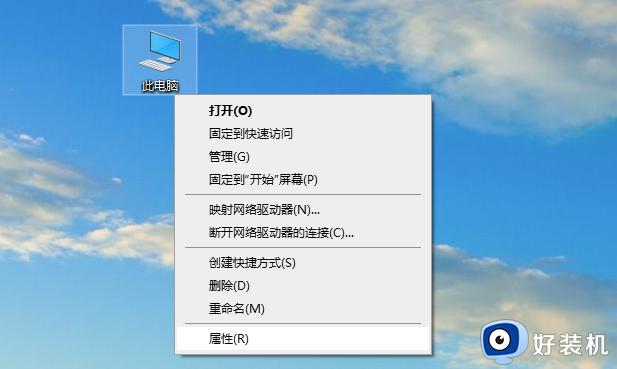
2、在左上方选择“控制面板主页”进入。
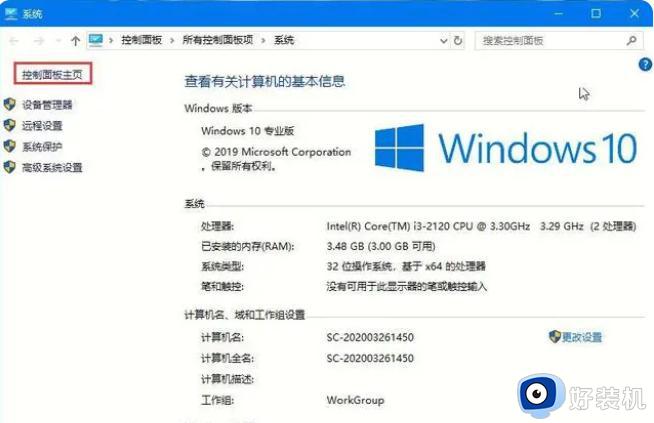
3、这样就成功打开控制面板了。
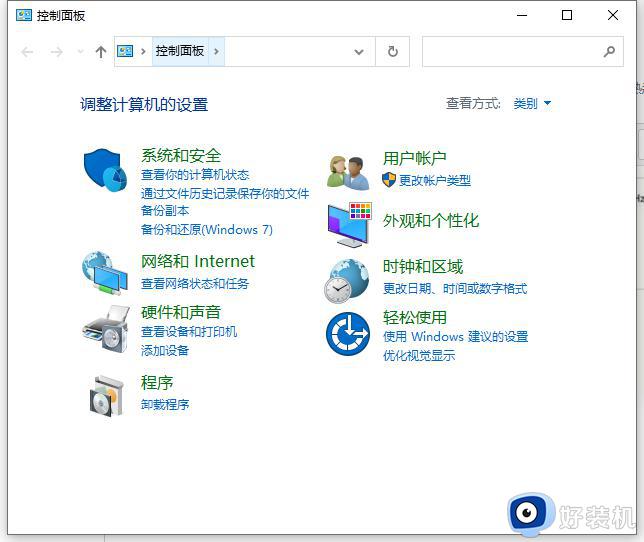
方法二:
1、打开桌面底部的开始菜单中的“设置”或者直接按下“win+I”键进入设置。
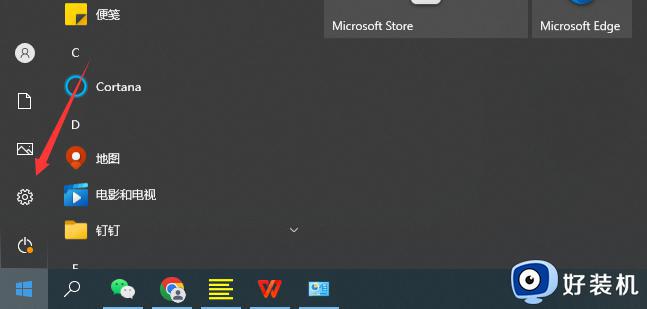
2、在输入框中搜索“控制面板”。
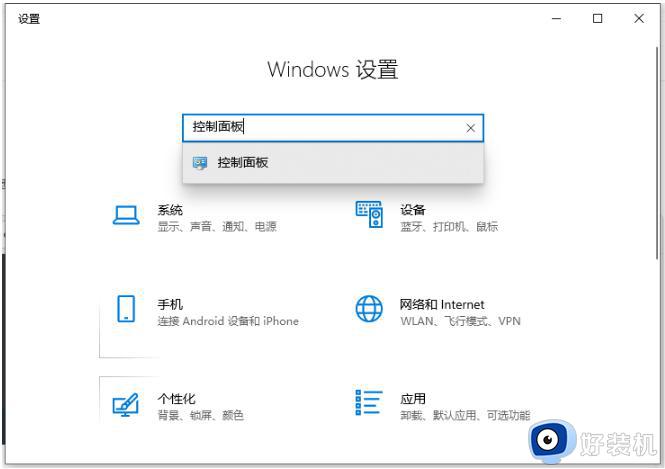
3、点击进入即可打开控制面板。
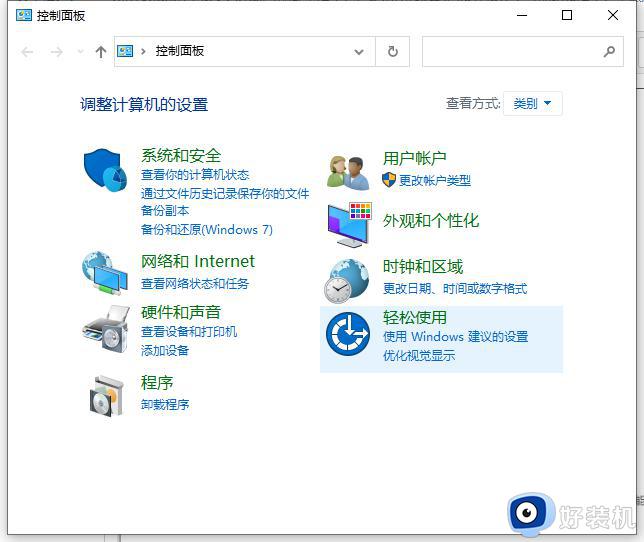
方法三:查找开始菜单栏的文件夹打开
直接鼠标左键点击开始菜单,查找windows系统文件夹,打开后即可找到控制面板打开。
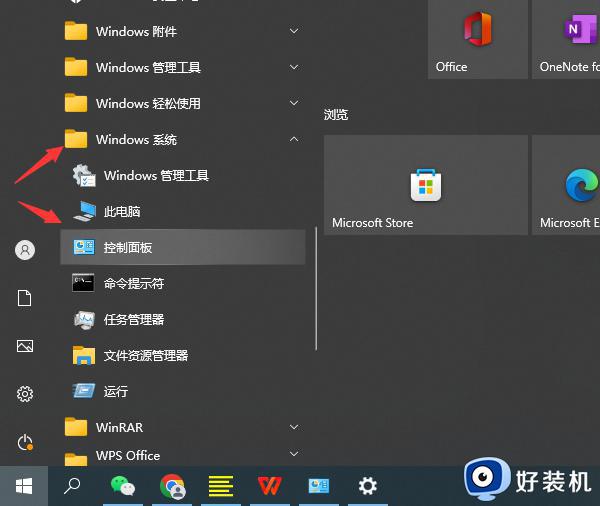
方法四:使用搜索功能打开
直接点击win10的搜索功能(在开始菜单的旁边位置),输入控制面板搜索即可打开。
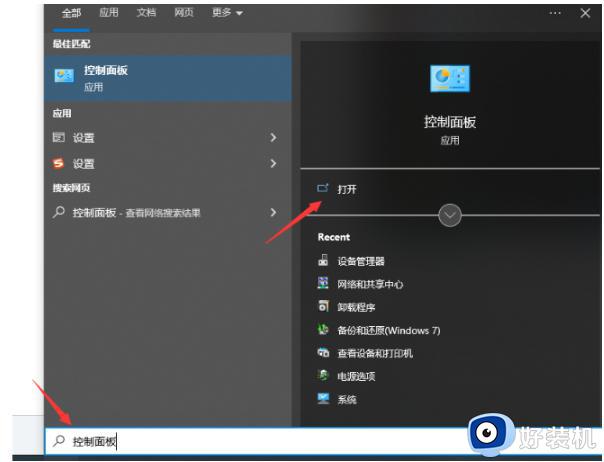
方法五:打开运行菜单输入指令打开
直接在键盘上按下“win+R”键即可快速打开运行菜单,然后输入“control.exe”回车即可打开控制面板。
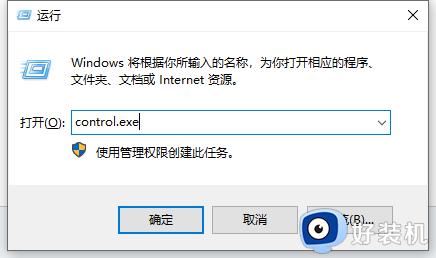
身边还有朋友不懂如何进入win10系统控制面板的,通过阅读上文内容,就可以轻松进入操作。
win10如何进入控制面板 win10快速进入控制面板的多种方法相关教程
- win10如何快速打开控制面板 win10打开控制面板的两种方法
- win10调出控制面板快捷键操作方法 win10怎么快速调出控制面板
- 如何把控制面板放入win10桌面 控制面板放入win10桌面的设置方法
- Win10NVIDIA控制面板如何打开 快速开启NVIDIA控制面板两种方法
- win10控制面板快捷键如何使用 详解win10控制面板快捷键的使用方法
- win10怎样调出控制面板 win10调出控制面板的多种方法
- win10控制面板如何放在桌面 win10控制面板怎么显示在桌面上
- win10怎样找到控制面板 win10系统控制面板怎么找到
- windows10控制面板怎么调出来 快速调出win10控制面板的几种方法
- win10电脑控制面板在哪里打开 win10电脑怎么打开控制面板
- win10拼音打字没有预选框怎么办 win10微软拼音打字没有选字框修复方法
- win10你的电脑不能投影到其他屏幕怎么回事 win10电脑提示你的电脑不能投影到其他屏幕如何处理
- win10任务栏没反应怎么办 win10任务栏无响应如何修复
- win10频繁断网重启才能连上怎么回事?win10老是断网需重启如何解决
- win10批量卸载字体的步骤 win10如何批量卸载字体
- win10配置在哪里看 win10配置怎么看
win10教程推荐
- 1 win10亮度调节失效怎么办 win10亮度调节没有反应处理方法
- 2 win10屏幕分辨率被锁定了怎么解除 win10电脑屏幕分辨率被锁定解决方法
- 3 win10怎么看电脑配置和型号 电脑windows10在哪里看配置
- 4 win10内存16g可用8g怎么办 win10内存16g显示只有8g可用完美解决方法
- 5 win10的ipv4怎么设置地址 win10如何设置ipv4地址
- 6 苹果电脑双系统win10启动不了怎么办 苹果双系统进不去win10系统处理方法
- 7 win10更换系统盘如何设置 win10电脑怎么更换系统盘
- 8 win10输入法没了语言栏也消失了怎么回事 win10输入法语言栏不见了如何解决
- 9 win10资源管理器卡死无响应怎么办 win10资源管理器未响应死机处理方法
- 10 win10没有自带游戏怎么办 win10系统自带游戏隐藏了的解决办法
